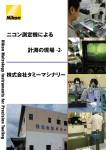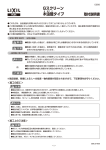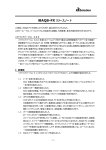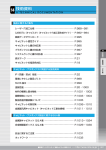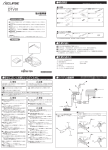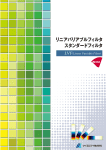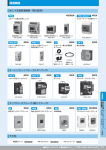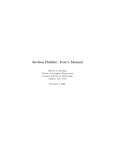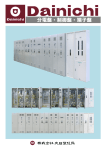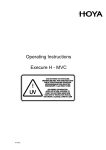Download 2 - 日東工業株式会社 N-TEC
Transcript
N-TECユーザー様向け 取扱説明書 *キャビスタについて* キャビスタとは、キャビネットスタジオ【工房】の略称です。 N-TECからお試し版がお使いいただけます。 お客様が図面作成をインターネット画面で行う事で短納期化を実現します。 *動作推奨環境* ◆ WEBブラウザはInternet Explorer8, 9,10に対応しております。 Google ChromeやFirefox、Safariでもお使いいただけます。 タッチパネルでの操作は照会可能ですが、完全な動作対応は行っておりません。 *利用方法* ◆日東工業商品情報サイト『N-TEC』からご利用できます。※ ◆ バナーボタンをクリックして進んでください。メンバーログイン済みの方は、 直接キャビスタトップ画面へ進みます。 ◆案内画面を表示します。 「利用開始」をクリックして進んで ください。 ◆キャビスタのご利用にはN-TECの ログインが必要です。 既に登録済の方は[メンバーログイン]を 選択し、ユーザーIDとパスワードを入力 してください。 新規でご登録される方は[新規登録]を 選択し、登録をお願いします。 キャビスタのトップ画面 取扱説明書や注意事項をご覧ください。 「スタート」ボタンをクリックしてご利用 ください。 2 *注意事項* ◆キャビスタは穴加工画面の穴パターン以外は、作図が出来ません。 作図が出来ない場合は当社設計での個別作図となり、 穴加工価格値引き(無料化)対象外です。 ◆基板・タップ穴加工、ネームプレートは無料化対象外です。 ◆日東工業パーツ加工穴入力は、加工穴自体の加工可否を示しております。 パーツ取付状態を含めた可否判定はしておりません。 *価格・納期について* CABISTA(キャビスタ)のお客様作図 図面によるご注文の場合、 穴加工価格は無料(基板・タップ穴加工除く)になります。価格は下記の通りです。 【①キャビネット本体価格+②基本価格+③【基板】穴加工価格+④タップ穴加工価格+⑤ネームプレート価格】 ※塗装色変更(準標準色・再塗装標準色・指定色の場合は①キャビネット本体価格に加算されます。 再塗装標準色は準標準色扱いです。価格は価格表等をご参照下さい。 ②基本価格 キャビネット1台に対して1回加算 ③基板への穴加工価格 (穴数×下記価格) ・キャビスタの基板加工は、穴加工価格無料化対象外で、 下記の加算価格が必要です。 ※タップ穴加工は④をご覧下さい。 ④タップ穴加工加算価格(穴数×下記価格) ・下穴加工を行ないタップ加工をした内容です。 ・タップ加工は、基板を対象としています。 ・穴加工価格無料化対象外です。 タップ穴(1個価格) M3(φ2.5) M4(φ3.2) M5(φ4.1) 標準価格 円 500 長丸穴 *納期について ⑤ ネームプレート価格 ・キャビネットのネームプレートは キャビネット内にテープで止めて出荷します。 取付(貼付)出荷は行なっておりません。 ・キャビネット横幅250mm未満は小、 横幅250mm以上は中を付属します。 ※文字数:10文字以下 基本文字サイズは小:11ポイント、中18ポイント ネームプレート 小(W100xH20) 中(W160xH31.5) 標準価格 円 880 1,450 1.キャビネット穴加工の納期:最短2日目出荷(注) 2.塗装色加算納期(準標準色・標準色再塗装・指定色) 納期+2日 3.基板への穴加工の加算納期※塗装色変更時は不要 タップ加工なし:納期+1日 タップ加工あり:納期+2日 4.ネームプレート付属:納期+1日 (注)生産状況により最短納期での対応が困難な場合があります。 AM11:00までに弊社システム、又はジャストライン入力完了の場合、 ご注文当日を1日目とカウントします。 3 ☆ご注文について N-TEC版キャビスタで作成された図面は打合せ用参考図になります。 ご注文の際は正式な納入仕様書(図面番号)を発行しますので、代理店へ WNL番号と変換番号をご連絡下さい。 WNL番号と変換番号は作図された打合せ用参考図(WNL図面)に記載されていま す 【注】発注は常に最新のWNL図番でのみ可能となります。 図面内容を変更・取消した場合は、以前の図番・内容 でのご注文はできませんので、ご注意下さい。 4 *キャビスタ対象商品* ※1の商品の納期区分が①③につきましては、レーザー加工対象外です。 ※2 TE8-11(R)、TE12-11(R)はレーザー加工対象外です。 商品名称 盤用キャビネット・木製基板付・露出形 盤用キャビネット・鉄製基板付・露出形 盤用キャビネット・木製基板付・埋込形 盤用キャビネット・鉄製基板付・埋込形 熱機器収納キャビネット・木製基板付・ 換気口付 熱機器収納キャビネット・鉄製基板付・ 換気口付 熱機器収納キャビネット・ 扉換気口なしタイプ 熱機器収納キャビネット・ 扉換気口なしタイプ RA形制御盤キャビネット RAV形制御盤キャビネット※1 窓付RAM形制御盤キャビネット RUL形キャビネット 屋外用制御盤キャビネット・鉄製基板付 屋外用制御盤キャビネット・木製基板付 窓付屋外用制御盤キャビネット CH形ボックス CR形コントロールボックス CRV形コントロールボックス CD形コントロールボックス CL形ボックス(エプティシリーズ) CF形ボックス(エプティシリーズ) CN形ボックス(エプティシリーズ) ライトキャビネット TC形ボックス TE形ターミナルボックス ※2 品名記号 B S BF SF B-L S-L B-LS S-LS RA・RAB RA-Y RAV RAM-A RUL OR ORB ORM-A CH-A CHB-A CH-YA CR CRV CD-A CL CF CN L TC-A TE 商品名称 屋外用小型ボックス 引込計器盤キャビネット・2段扉 ※1 引込計器盤キャビネット・屋根つき・2段扉 ※1 LE形自立キャビネット 自立制御盤キャビネット 屋外用自立制御盤キャビネット 屋外用窓付自立制御盤キャビネット BJ形分電盤用自立キャビネット ステンレス盤用キャビネット・木製基板付 ステンレス盤用キャビネット・鉄製基板付 ステンレスボックス ※1 ステンレスSR形制御盤キャビネット ※1 ステンレス屋外用制御盤キャビネット・ 鉄製基板付 ステンレス屋外用制御盤キャビネット・ 木製基板付 ステンレス窓付屋外用制御盤キャビネット ステンレスSCF形ボックス (エプティシリーズ) ステンレスSCL形ボックス (エプティシリーズ) ステンレス引込計器盤キャビネット・2段扉 ステンレス引込計器盤キャビネット・ 屋根つき・2段扉 ステンレス自立制御盤キャビネット ステンレス屋外用自立制御盤キャビネット ステンレス屋外用窓付自立制御盤 キャビネット 品名記号 OAS・OAB MS-B OMS-B LE E-A・E-A-N OE-A OEM-A BJ-A STB-N STS-N SO-A SO-SA SR・SR-N SOR SORB SORM-A SCF SCL SMS-B SOMS-B SE SOE SOEM 5 6 *穴加工図面の作り方①*新規登録・キャビネット選定画面 ① ② ③ ④ ⑤ ①件名 件名を入力して下さい ②盤名称 盤名称を入力して下さい ③入力者 入力者を入力して下さい ④品名記号 レーザー対象の品名記号を入力して下さい [キャビネット検索]より対象商品を検索出来ます ⑤台数 プルダウンで1~10台より選定 [キャビネット検索]画面 [選定]を押すと品名記号へ コピーされます。 品名記号をクリックするとN-TECの 製品情報を参照出来ます 7 ⑥ ⑦ ⑧ ⑥ネームプレート※ ネームプレートのあり・なし 印字する文字を指定出来ます(全角10文字まで) ネームプレートはキャビネットに同送されます ⑦塗装色 *標準色 (穴加工後タッチアップ仕上げ) *再塗装標準色(準標準色扱い)※ 穴加工後に再度塗装を行うため、加工端面の塗装が綺麗に仕上がります (準標準色・指定色も同様に穴加工後に塗装を行います) *準標準色※⇒プルダウンから選択 *指定色※⇒日塗工の番号を入力して下さい [色番号検索]より番号を検索出来ます 色番号を押すと指定色欄に コピーされます ※ネームプレートの付属・塗装色変更は 別途、見積価格に加算されます。 再塗装標準色の価格は準標準色扱いです 入力が完了したら ⑧[→次へ進む]をクリック 8 *穴加工図面の作り方②*穴加工画面 ①加工する面を選択します ・初めは扉面になっています ・穴加工を行いたい面を選択し、穴を配置して下さい ・全体図は、全体の確認用で穴加工入力は不可です ※ボデー正面は、ボデーの正面(扉側)から見た図です。 裏面図ではありませんのでご注意下さい ※ ②加工穴を選択します ・穴パターンを選んでダブルクリックまたは[追加]を押して下さい ・丸穴・角穴・複合穴を選択出来ます ・登録された穴パターン以外は作図出来ません ③穴形状を編集します ・数値を入力して穴形状を編集して下さい ・穴パターンにより穴の回転が可能です ・穴パターンにより 下穴をピアス穴として設定できます ・編集が完了したら[設定]をクリック 9 ④穴位置を設定します ・原点の選択 左下・左上・右下・右上を基準に出来ます ・ヨコ、タテ寸法の入力 数値を直接入力して下さい(小数点第一位まで指定可) ※原点から穴のセンター位置までの寸法で配置します 数値を入力してエンターキーで反映されます グレー部分は穴加工範囲外です 白い部分が加工可能範囲です ⑤穴加工入力が終わりましたら[次へ進む]をクリック 内容確認画面へ進みます ☆操作memo! ① ② ③ ①取り消す:直前の操作を取り消します (1操作前に戻ります) ②削除:選択した穴を削除します Ctrlキーを押しながら複数穴を選択することで まとめて削除出来ます ③寸法図:納入仕様書、穴加工用図面をダウンロード 出来ます ④縮小・拡大:スライドもしくはボタンを押すことで縮小、 拡大表示します ⑤グリッド:グリッド表示をon、offします ④ ⑤ 10 *穴加工図面の作り方③*内容確認画面 穴加工画面で入力した穴加工価格を確認出来ます 内容が良ければ[図面作成/更新]をクリック [OK]をクリックすると自動製図を行います ※[図面作成/更新]を押すまではデータが保存されませんのでご注意下さい 盤名称・台数・ネームプレート・塗装色はここから変更可能です。 [次へ進む]を押すと穴加工画面へ移ります キャビネット単価を表示しています *台数が複数でも1台あたりの価格を表示しています。 [図面作成]に進むと下記案内画面が表示されます 作成される図面番号が表示されます [見積・管理画面へ]をクリック 11 *穴加工図面の作り方④*見積・図面管理画面 見積・図面管理画面で「図面ダウンロード」の他 ・過去作成内容の確認 ・過去作成内容の変更 ・過去内容を利用して別の件名(管理画面)作成が可能です。 【確認】ボタンをクリックして進んでください。 自動製図で図面が完成すると表示されます ※画面は図面が完成しても 自動切替しないので[最新の情報を更新]を押して更新して下さい※ <ご注意> *見積書・図面の閲覧にはAdobe Readerが必要です ※上手く表示されない場合は注意事項Q&Aをご参照下さい 【図面データの登録数について】 N-TEC版キャビスタではデータは最大10件までの登録になります。 10件を超えた場合は、「確認」ボタンからデータを削除して下さい。 10件の登録が有る場合は、キャビスタトップ画面のスタートをクリックしても、 新規登録画面ではなく、見積図面管理画面に遷移します。 見積図面管理画面で、新規登録をクリックしても新規登録画面には遷移しませんので ご了承ください。 10件以上の図面を管理する場合は、お試し版のNTECではなく、 ジャストラインⅢ版をご利用ください。 ジャストラインⅢの申し込みは弊社営業所又は、代理店様へご相談ください。 【作図図面について】 N-TEC版キャビスタで作図された図面は、打合せ用参考図です。 ご注文時は、図面に記載されていますWNL番号と変換コードを弊社代理店へご連絡下さい。 正式な納入仕様書(図面番号)を発行致します。製品の仕様は納入仕様書でご確認下さい。 12 *作成した図面の確認方法* 画面上部の見積管理を押して下さい 見積・図面管理画面にて作成した図面の確認が出来ます *作成した図面の修正・再利用・削除* [確認]を押して下さい ① ② ③ ④ ※ ①穴加工:作成した図面を(上書き)修正出来ます ②製品仕様変更:盤名称・台数・ネームプレート・塗装色を変更できます ③再利用: 13 元の図面内容は変更せずに、穴加工データを引き継いで新しく作図が出来ます ④削除:図面データを削除します(削除を行うと復活は出来ませんのでご注意下さい) ※削除以外は[図面作成/更新]を押すまでデータが保存されませんのでご注意下さい 知っておくと便利な機能*穴加工画面* ☆穴工位置より配置穴の一覧確認が出来ます ①穴加工位置をクリック 配置した穴の一覧が表示されます ②表から穴をダブルクリックすると加工面体に飛びます ヨコ・タテ寸法を変更すればそのまま位置変更も可能! 基板のタップ穴などクリックしにくい小さい穴の位置変更に便利です! 14 ☆コピー機能 一度に同じ穴を連続してコピーすることが出来ます [実例で説明] 直径30mmの丸穴を左上角から上150mm左100mmの位置 を基準に横50mmピッチで5列、下50ミリピッチで2列 合計10個の穴をあけます。 1基準になる丸穴を選択して穴の大きさと位置を指定します ①穴パターンを選んでダブルクリック ②数値を入力 ③完了したら[設定]をクリック 2基準になる穴の位置を指定します ①原点を左上に変更します ②数値を入力してエンターキーで配置されます 15 3コピー機能を利用して穴を規則的に増やします。 ①[コピー]をクリックすると入力画面が表示されます ②穴を増やすパターンを入力 ③増やす穴の間隔(ピッチ)を入力 ・ピッチはセンター間の寸法です ・現状穴を含めた総数を入力します [実行]をクリック ④穴がコピーされます 入力に失敗したら[取り消し]をクリック、ひとつ前に戻ります。 穴を1個だけ消したい場合などは消去したい穴を選択して[削除]をクリックすると消去可能です。 (コピー直後は全ての穴が選択されているため、 何もないところをクリックして選択を解除してから削除して下さい) 16 ☆センター割付機能 キャビネットのセンターを中心に均等に穴を配置する際に便利です ●X(横)方向のセンター割付 ●Y(縦)方向のセンター割付 ●X(横)とY(縦)方向のセンター割付が可能です ☆日東工業パーツ加工穴 品名の入力により日東工業パーツ加工穴を 作成可能です。 ■熱関連機器 ■盤用パーツの500機種以上に対応! 検索機能で、カテゴリーや商品 名から検索が可能です 品名記号が分かる場合は直接入力可能です 【日東工業パーツ加工穴の注意事項】 日東工業パーツ加工穴入力は、加工穴自体の加工可否を示しております 取付製品(日東工業パーツ)自体とキャビネット構成部品との干渉は検証しておりません 余裕をもった選定を行ってください 17 *補足* ☆図面ホルダ・配線支持レールを取り外した部分への穴加工が可能です 図面ホルダや配線支持レール部に穴を配 置すると、色がオレンジ色に変わります ※穴配置部分の図面ホルダ・配線支持レールは 穴加工後、再度取り付けての出荷になります ☆対応穴パターンはピアス穴の設定が可能です *ピアス穴とは* レーザー穴を瞬間的に照射して形成する針穴状の 貫通穴(穴径は0.4程度)です。 レーザーで加工出来ない穴をお客様で追加工される際の ドリル用ポンチ穴として利用出来ますので、ケガキ作業が 不要となります 【ご注意】 ステンレス製の塗装無し製品へのピアス穴加工は、穴の 周囲放射状に溶けた材料の微細な散りが出る恐れがあり ますのでご注意下さい ピアス穴は対応穴パターンのみ設定出来ます ☆基板への穴加工・タップ加工が可能です ※通常のレーザー加工では対応していません キャビスタ独自の機能になります ※基板への穴加工・タップ穴加工は穴加工価格値引き対象外です 18 *レーザー穴加工仕様のご案内* 穴加工画面に登録された穴パターンのみになります。 19 20 【ご注意】 キャビスタ稼働時間について ・サーバーメンテナンス時、長期休暇等を除き、 原則24時間作図可能です。 ・ただし23:30~06:30は作図入力は可能ですが 図面作図を行っておりません。06:30以降の完成となります。 サーバートラブル等により正常に作動しない場合は、電話・FAX 等で弊社営業所へお問合せください。 【お問い合わせ】 ■担当の弊社営業所へお願いします。 ご利用頂きまして、まことにありがとうございます、 今後とも、よろしくお願い申し上げます。 製作:業務部システム課 2013年5月